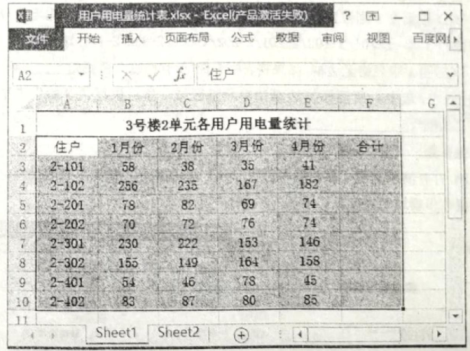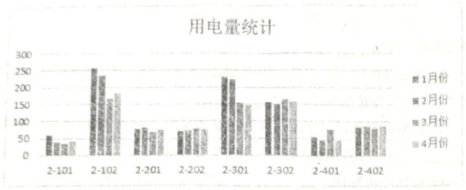1.
想选择不连续的数据区域,一般可以按下( )键,并用鼠标进行选择。
A.
Ctrl
B.
Shift
C.
Alt
D.
Ctrl+ Alt
【考点】
电子表格的基本操作;
基础巩固
能力提升
变式训练
拓展培优
真题演练